How to Download and Update Dell Latitude 5420 Drivers for Windows

Apreneu com descarregar i actualitzar els controladors de Dell Latitude 5420 a Windows per a un rendiment optimitzat i una operació sense problemes.
La música té un efecte profund tant en el cos com en les emocions. No només relaxa i calma la ment, sinó que també ajuda a fer front a l'ansietat i l'estrès mental. La música alegre ens fa sentir positius, el tempo més lent relaxa la ment i els músculs.
La música és quelcom que és, estimat i accessible per tothom. Però certs formats de fitxer com el nou M4A fa que l'accés a la música sigui inviable. Com que aquest nou format de fitxer és compatible només amb dispositius Apple, és difícil accedir al fitxer M4A en altres dispositius. Per tant, hem d'aprendre maneres de convertir M4A en MP3.
Aquí parlem de com convertir fitxers M4A a Mp3?
Però abans, entenem què és un fitxer M4A, en què es diferencia de l'MP3.
Què és un fitxer M4A?
Un fitxer d'àudio codificat amb codificació d'àudio avançada (AAC) i compressió amb pèrdues és M4A. Es considera el successor de l'MP3 i significa MPEG 4 Audio.
Les extensions MP3 i M4A només s'utilitzen per a fitxers d'àudio. Però hi ha alguna cosa que fa que M4A sigui diferent, és a dir, els fitxers M4A no estan protegits i són utilitzats per Apple per a la música baixada de la seva iTunes Music Store, mentre que l'extensió de fitxers M4P està protegida.
Llegiu també: -
10 millors editors de vídeo de codi obert del 2021 L'edició de vídeo ja no és una tasca complicada. Fes una ullada a aquests increïbles 10 millors programes d'edició de vídeo de codi obert que...
En què és diferent el fitxer M4A del Mp3?
Els fitxers M4A o AAC són diferents dels MP3 de diverses maneres:
Avantatges del format M4A
– Els fitxers M4A són de mida més petita i es comprimeixen amb una qualitat sense pèrdues.
- Els fitxers d'àudio M4A es poden utilitzar com a to de trucada d'iPhone quan es canvien el nom de M4A a M4R.
– Com que els fitxers M4A no estan protegits, és fàcil reproduir-los i distribuir-los.
Desavantatges
– Com que els formats de fitxer M4A estan fets per a iPod, iTunes i altres dispositius Apple, no es poden reproduir en altres dispositius. Això vol dir que tenen poca compatibilitat.
Llegiu també: -
Introducció a JPEG XS: un nou vídeo VR... JPEG XS és el nou estàndard de còdex de baixa complexitat per a la producció de vídeo. Es diu al futur de la pel·lícula...
M4A vs MP3: quina és millor?
Els fitxers M4A es consideren els successors de l'MP3, perquè quan els fitxers M4A es comprimeixen amb la mateixa velocitat de bits, la seva mida disminueix i tenen una velocitat de bits estèreo de 128 kbps, 192 kbps o 256 kbps.
La taxa de bits és el nombre de bits transmesos per segon a través d'una xarxa digital.
Els fitxers M4A poden oferir una millor qualitat amb el còdec ALAC a la mateixa velocitat de bits. La velocitat de bits està relacionada proporcionalment amb la mida del fitxer. Més gran és la velocitat de bits, més gran és la mida del fitxer amb una millor qualitat de so. Tot i així, l'MP3 és més popular com a format d'àudio perquè té una millor compatibilitat. A més, depèn de l'usuari quin format de fitxer vol utilitzar com a format d'àudio.
Com canviar fitxers M4A a MP3?
Per canviar les pistes M4A d'iTunes comprades o altres formats de fitxer al format de fitxer d'àudio MP3 d'ús universal, seguiu els passos següents:
Pas 1: trieu el fitxer M4A
Per convertir el fitxer M4A a MP3, es poden utilitzar diferents llocs de conversió al núvol. Aquí parlarem de Cloud Convert per convertir fitxers.
Per convertir el fitxer M4A a MP3, aneu a la pàgina d'inici > feu clic al botó gris "Seleccioneu fitxers" > seleccioneu la ubicació on es desa el fitxer M4A > seleccioneu el fitxer que voleu convertir.
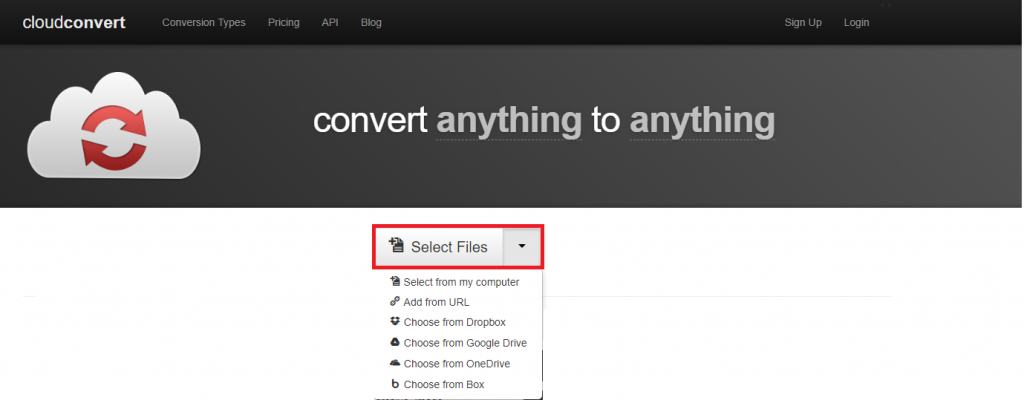
Alternativament, fins i tot podeu arrossegar el fitxer des de la ubicació desada a la finestra de conversió del lloc. Per fer-ho, heu de fer clic a la fletxa avall > Selecciona des del meu ordinador. Això obrirà la finestra de l'Explorador de fitxers des d'aquí arrossegueu el fitxer a les finestres de conversió.
A més d'això, fins i tot podeu seleccionar fitxers desats a Google Drive, One Drive, Dropbox per a la conversió.
Pas 2: seleccioneu el format de conversió
Ara que teniu el fitxer M4A a la finestra de conversió de fitxers de conversió de núvol, seleccioneu el format d'àudio al qual voleu convertir el fitxer.
Com que estem parlant de convertir el fitxer a MP3, cal seleccionar-lo. Per defecte, el fitxer es convertirà a una configuració predeterminada de 250 kbps. Aquesta taxa de bits es pot canviar des de la configuració avançada.
Per accedir a la configuració avançada, feu clic a la icona de la clau anglesa. Això obrirà la finestra de configuració avançada des d'aquí podeu canviar la configuració de conversió personalitzada.
Un cop hàgiu fet la personalització, feu clic al botó "D'acord".
Pas 3: Converteix el fitxer
Ara que s'han fet tots els paràmetres, heu de fer clic al botó vermell "Iniciar conversió" que hi ha a la part inferior dreta de la pàgina.
Aquest procés pot trigar uns 10 segons. Un cop convertit el fitxer M4A, també podreu descarregar-lo.
Pas 4: Baixeu el fitxer convertit
Un cop la conversió de fitxers de M4A a MP3 tingui èxit, veureu un botó de descàrrega verd. Per descarregar el fitxer MP3 convertit, heu de fer-hi clic. El fitxer convertit es desarà a la carpeta de descàrregues predeterminada.

També teniu l'opció d'obtenir el codi QR per descarregar el fitxer al dispositiu mòbil. Per fer-ho, feu clic a la fletxa cap avall.
A més, podeu fer clic a "Crea arxiu" per incloure els vostres fitxers en un fitxer comprimit de diversos tipus.
No va ser fàcil la conversió de fitxers amb Cloud Convert.
Tanmateix, si no voleu utilitzar-lo i voleu utilitzar l'iTunes tradicional, aquí teniu els passos per fer-ho.
Llegiu també: -
Els 11 millors programes de conversió de vídeo per a Windows 10,... La conversió de vídeo ja no és una tasca complexa. Aquests són els 11 millors programes de conversió de vídeo per a Windows 10, 7...
Com convertir M4A a MP3 a iTunes?
iTunes és una de les aplicacions populars que fa que la conversió de M4A a MP# sigui molt fàcil. És com i utilitzat tant per Windows com per MacOS.
Per utilitzar-lo, obriu les Preferències > ajusteu la configuració d'importació per utilitzar "MP3 Encoder". Ara simplement seleccioneu el fitxer que voleu convertir. Per fer-ho, feu clic a "Fitxer" > "Convertir" > "Crea una versió MP3". Ara deixeu reposar, iTunes el fitxer es convertirà a MP3.
Amb aquests senzills passos, podeu convertir fàcilment fitxers M4A a MP3 sense perdre la qualitat. Els fitxers M4A són de millor qualitat, però com que no són compatibles amb la majoria dels dispositius, necessitem convertir M4A a MP3.
Apreneu com descarregar i actualitzar els controladors de Dell Latitude 5420 a Windows per a un rendiment optimitzat i una operació sense problemes.
Apreneu a utilitzar Google Sheets, l
Are you facing difficulty playing Jade Empire special edition on your Windows PC? Read the blog to find out how to fix Jade Empire Special Edition Failed to find Steam on Windows 10.
Google Find My Device no funciona? No us preocupeu, el blog us proporcionarà una guia completa per resoldre problemes i resoldre problemes de Google Find My Device.
Exploreu solucions pas a pas adaptades als sistemes Mac, garantint una experiència de Discord perfecta sense interrupcions.
Apreneu a clonar qualsevol aplicació d'iPhone sense fer jailbreak al vostre dispositiu. Exploreu els millors cloners d'aplicacions per a iPhone per crear còpies d'aplicacions i canviar de compte fàcilment.
Exploreu els passos de resolució de problemes per resoldre problemes habituals i recupereu la reproducció de Netflix a Roku sense problemes.
Saps com veure totes les aplicacions que et segueixen a Facebook? I tens alguna idea de com bloquejar-los? Continueu llegint per trobar com protegir les vostres dades de les aplicacions rastrejades per Facebook.
Obteniu més informació sobre el mode d'impressió protegit de Windows i les instruccions pas a pas per activar-lo, millorant la seguretat i la qualitat d'impressió.
: Exploreu mètodes de resolució de problemes per resoldre l'error de memòria de referència La instrucció a 0x00 i garantir una experiència informàtica estable i sense errors.







